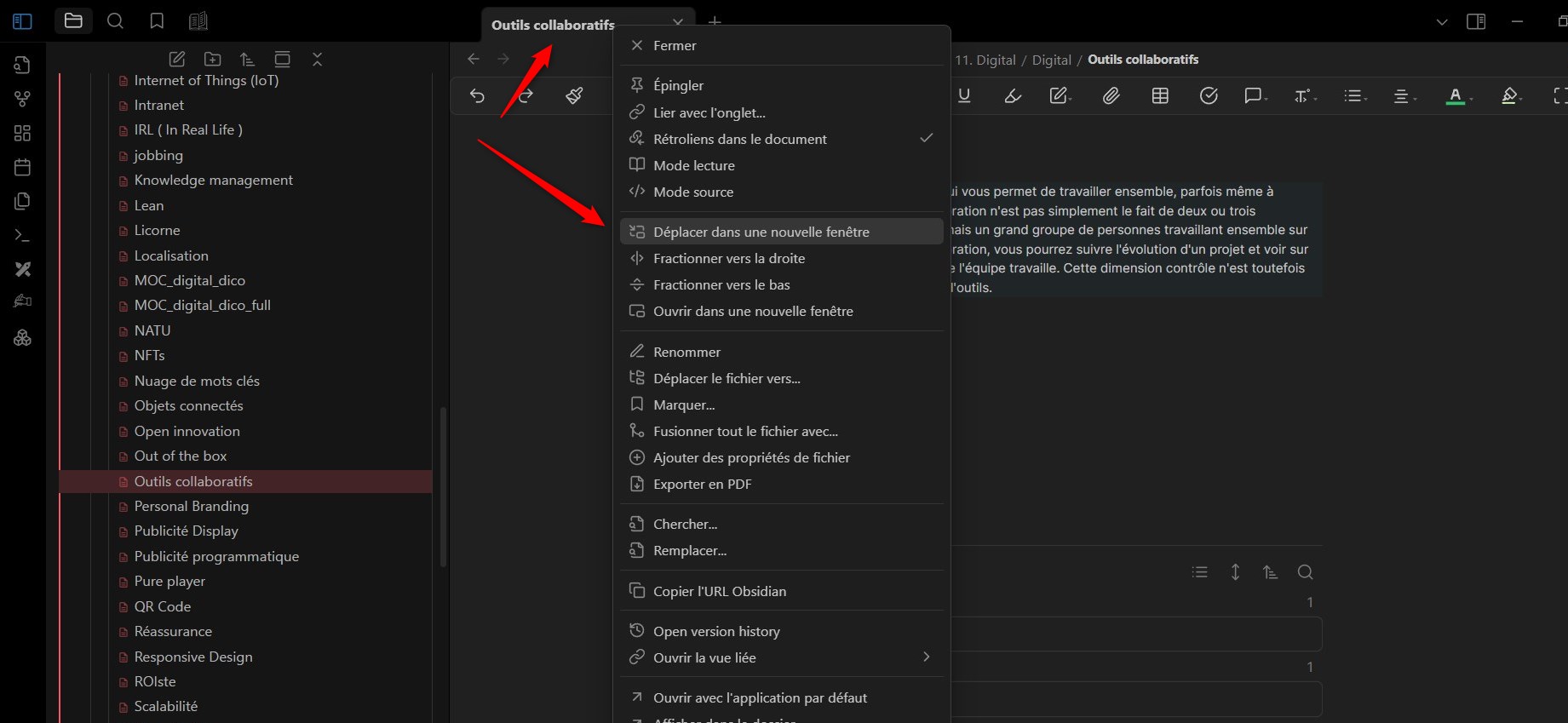Fiche n°34 – Déplacer une note dans une nouvelle fenêtre
Pourquoi c’est important
Déplacer une note dans une nouvelle fenêtre vous permet de :
-
Travailler sur deux écrans simultanément
-
Comparer deux documents côte à côte sans division d’écran interne
-
Garder une note de référence toujours visible tout en naviguant ailleurs
C’est la solution idéale pour un travail multitâche fluide.
Comment procéder (Windows, macOS, Linux)
-
Ouvrez la note que vous voulez isoler.
-
Cliquez droit sur l’onglet de la note.
-
Sélectionnez Détacher dans une nouvelle fenêtre (Move to new window).
-
La note s’ouvre alors dans une fenêtre indépendante que vous pouvez déplacer et redimensionner librement.
-
Continuez à utiliser Obsidian dans les deux fenêtres en parallèle.
Astuce de pro
💡 Si vous travaillez avec un second écran, placez votre document de référence sur l’écran secondaire et gardez votre document de travail sur l’écran principal.
Cela réduit considérablement les allers-retours entre notes.
Exemple concret
Vous préparez un article basé sur une note de recherche détaillée.
-
Sans nouvelle fenêtre : vous alternez constamment entre deux onglets.
-
Avec nouvelle fenêtre : la recherche reste affichée à gauche, l’article à droite → flux de travail ininterrompu.